Configuration du groupe d'agrégation de liens (LAG) sur les commutateurs administrables de la gamme 200/300
Objectif
Un groupe d’agrégation de liens (LAG) est utilisé pour relier plusieurs ports entre eux. Les LAG multiplient la bande passante, augmentent la flexibilité des ports et assurent la redondance des liaisons entre deux périphériques pour optimiser l'utilisation des ports. Le protocole LACP (Link Aggregation Control Protocol) fait partie d'une spécification IEEE (802.3ad) utilisée pour regrouper plusieurs ports physiques afin de former un seul canal logique. LACP est également utilisé pour déterminer quels ports d'un LAG dynamique sont actifs.
L'article explique comment configurer la gestion LAG, les paramètres LAG et LACP sur les commutateurs gérés de la gamme 200/300.
Périphériques pertinents
· Commutateurs administrables des gammes SF/SG 200 et SF/SG 300
Version du logiciel
•1.3.0.62
Gestion LAG
Étape 1. Connectez-vous à l'utilitaire de configuration Web et choisissez Port Management > Link Aggregation > LAG Management. La page LAG Management s'ouvre :
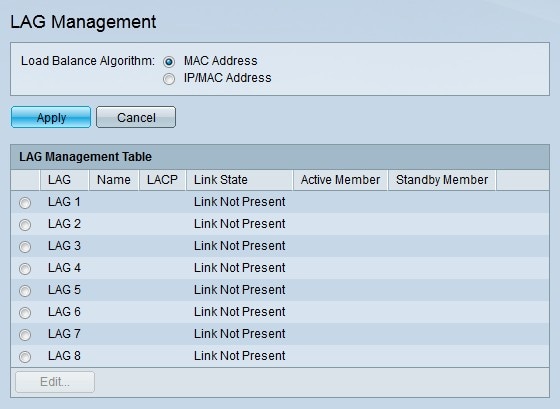
Étape 2. Cliquez sur la case d'option correspondante de l'algorithme souhaité dans le champ Algorithme d'équilibrage de charge. L’équilibrage de charge est une méthode qui optimise le débit sur un réseau afin d’optimiser l’utilisation des ressources.
· MAC Address : l'équilibrage de charge est effectué en fonction des adresses MAC source et de destination de tous les paquets.
· IP / MAC Address : l'équilibrage de charge est effectué en fonction des adresses IP source et de destination des paquets IP et en fonction des adresses MAC source et de destination des paquets non IP.
Étape 3. Cliquez sur Apply.
Définition des ports membres dans un LAG
Étape 1. Connectez-vous à l'utilitaire de configuration Web et choisissez Port Management > Link Aggregation > LAG Management. La page LAG Management s'ouvre :
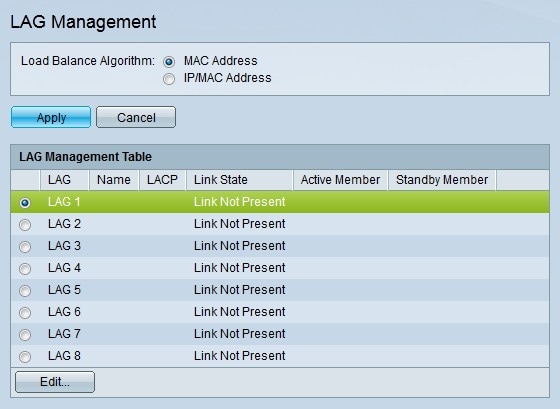
Étape 1. Cochez la case d'option du LAG que vous souhaitez modifier.
Étape 2. Cliquez sur Edit pour configurer le LAG. La fenêtre Edit LAG s'affiche.
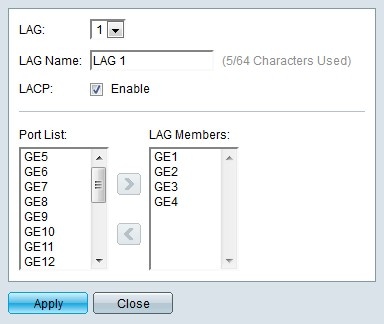
Étape 3. (Facultatif) Dans la liste déroulante LAG, sélectionnez le LAG que vous souhaitez configurer.
Étape 4. (Facultatif) Entrez un nom pour le LAG dans le champ LAG Name.
Étape 5. (Facultatif) Cochez LACP pour activer le protocole LACP (Link Aggregation Control Protocol) sur le LAG. LACP permet au LAG d'avoir jusqu'à 16 ports.
Remarque : LACP peut uniquement être activé avant l'ajout de ports au LAG.
Étape 6. Sélectionnez les ports que vous souhaitez ajouter au LAG dans le champ Port List (Liste des ports).
Étape 7. Cliquez sur > pour rendre les ports spécifiés membres du LAG.
Étape 8. Cliquez sur Apply.
Paramètres LAG
Étape 1. Connectez-vous à l'utilitaire de configuration Web et choisissez Port Management > Link Aggregation > LAG Settings. La page LAG Settings s'ouvre :
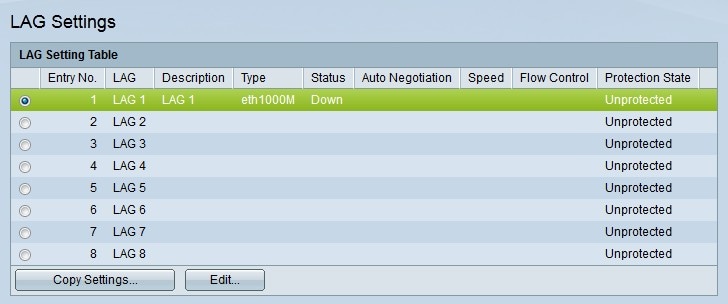
Étape 2. Cochez la case d'option du LAG que vous souhaitez modifier.
Étape 3. Cliquez sur Edit pour configurer le LAG. La fenêtre Edit LAG Settings s'affiche.
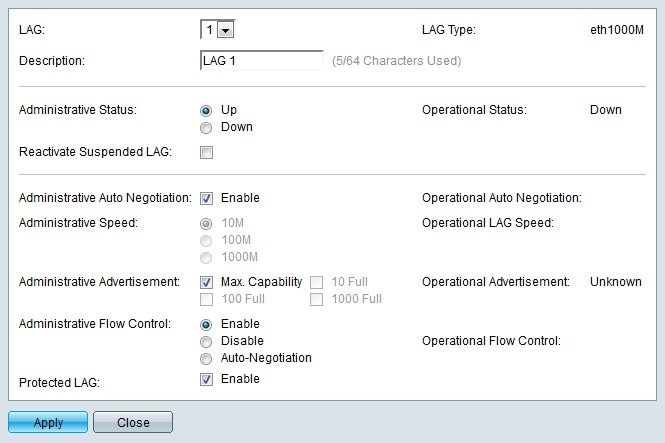
Étape 4. (Facultatif) Dans la liste déroulante LAG, sélectionnez un LAG à configurer. Le champ Lag Type affiche les types de ports qui composent le LAG.
Étape 5. (Facultatif) Entrez un nom pour le LAG dans le champ Description.
Étape 6. Cliquez sur la case d'option correspondant à l'état LAG souhaité dans le champ Administrative Status. Le champ Operational Status affiche l'état actuel du LAG.
· En fonction — Le GAL est en fonction et opérationnel.
· Down : le LAG est hors service et n'est pas opérationnel.
Étape 7. (Facultatif) Cochez la case Reactivate Suspended LAG pour réactiver un LAG qui a été désactivé par la sécurité des ports verrouillés ou les configurations ACL.
Étape 8. (Facultatif) Cochez la case Administrative Auto Negotiation pour activer la négociation automatique admin. La négociation automatique est un protocole qui permet à deux partenaires de liaison de se transmettre des débits de transmission et des contrôles de flux. Le champ Négociation automatique opérationnelle affiche l'état actuel de la négociation automatique.
Étape 9. Cliquez sur la case d'option correspondant à la vitesse du LAG souhaitée dans le champ Administrative Speed. Le champ Operational LAG Speed affiche la vitesse actuelle du LAG.
· 10 M — Le LAG utilise une vitesse de 10 Mbits/s.
· 100 M — Le LAG utilise une vitesse de 100 Mbits/s.
· 1 000 M — Le LAG utilise une vitesse de 1 000 Mbits/s.
Étape 10. Cochez la case correspondant aux capacités LAG souhaitées qui doivent être annoncées dans le champ Administrative Advertisement. Le champ Operational Advertisement affiche la vitesse annoncée aux LAG liés.
· Capacité maximale — Tous les paramètres de vitesse LAG et de mode duplex peuvent être acceptés.
· 10 Full : le LAG annonce un débit de 10 Mbits/s et des paramètres de mode bidirectionnel simultané.
· 100 Full : le LAG annonce un débit de 100 Mbits/s et des paramètres de mode bidirectionnel simultané.
· 1000 Full : le LAG annonce un débit de 1 000 Mbits/s et des paramètres de mode duplex intégral.
Étape 11. Sélectionnez la case d'option correspondant au contrôle de flux souhaité dans le champ Contrôle de flux administratif. Le contrôle de flux gère le flux de données entre les périphériques afin que les données puissent être traitées à un rythme efficace. Le champ Contrôle de flux opérationnel affiche le paramètre de contrôle de flux désigné par l'utilisateur.
· Enable : le contrôle de flux est activé sur le LAG.
· Disable : le contrôle de flux est désactivé sur le LAG.
· Négociation automatique — La négociation automatique est utilisée pour déterminer si le contrôle de flux doit être activé ou désactivé.
Étape 12. (Facultatif) Cochez Enable dans le champ Protected LAG pour protéger le LAG via une liaison ascendante. Cela fait du LAG un port protégé pour l'isolation de couche 2 entre les interfaces qui partagent le même VLAN. Un port protégé ne transfère aucun trafic vers un autre port protégé du même commutateur.
Étape 13. Cliquez sur Apply.
Définition des paramètres LACP du port
Le protocole LACP (Link Aggregation Control Protocol) est utilisé pour hiérarchiser les ports sur un LAG. Un LAG dynamique peut avoir jusqu'à 16 ports du même type, mais seulement 8 peuvent être actifs à la fois. Lorsqu’un LAG comporte plus de 8 ports, le commutateur utilise la priorité de port LACP pour déterminer quels ports seront actifs.
Étape 1. Connectez-vous à l'utilitaire de configuration Web et choisissez Port Management > Link Aggregation > LACP La page LACP s'ouvre :
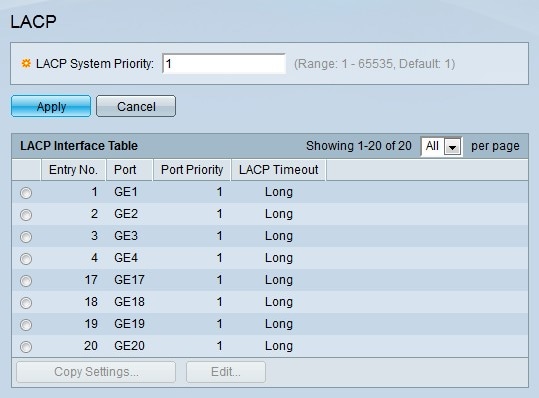
Étape 2. Saisissez une priorité LACP dans le champ LACP System Priority. La priorité LACP est utilisée pour déterminer quel périphérique contrôle la sélection de port vers le LAG. Les périphériques dont la valeur est inférieure auront une priorité plus élevée. Si les deux commutateurs ont la même priorité LACP, le commutateur dont l'adresse MAC est la plus basse aura le contrôle de la sélection de port.
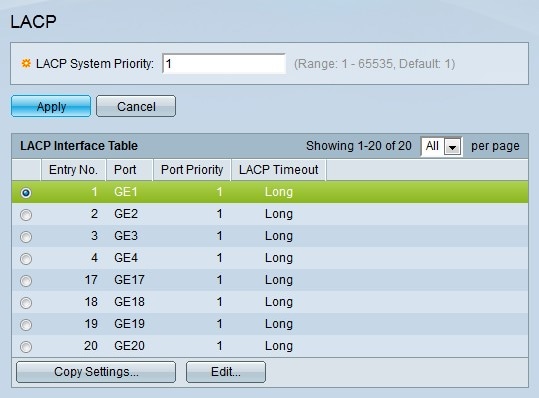
Étape 3. Sélectionnez la case d'option du port que vous souhaitez modifier.
Étape 4. Cliquez sur Edit pour configurer le port. La fenêtre Edit LAG s'affiche.
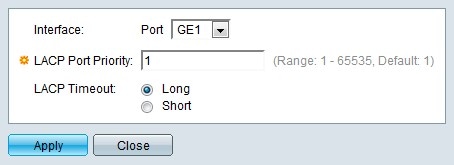
Étape 5. (Facultatif) Dans la liste déroulante Port, sélectionnez le port à configurer.
Étape 6. Entrez une valeur pour la priorité de port dans le champ LACP Port Priority. Plus la valeur est faible, plus la priorité du port sera élevée sur le LAG.
Étape 7. Sélectionnez la case d'option correspondant au délai d'attente LACP souhaité. Détermine l'intervalle auquel les unités de données de protocole (PDU) LACP sont envoyées ou reçues.
· Long : l'intervalle entre une unité de données de protocole LACP envoyée ou reçue et l'unité de données de protocole LACP suivante consécutive est long (30 secondes).
· Short : l'intervalle entre une unité de données de protocole LACP envoyée ou reçue et l'unité de données de protocole LACP suivante consécutive est court (1 seconde).
Étape 8. Cliquez sur Apply.
Historique de révision
| Révision | Date de publication | Commentaires |
|---|---|---|
1.0 |
10-Dec-2018
|
Première publication |
 Commentaires
Commentaires